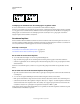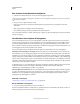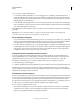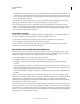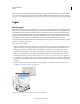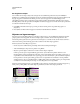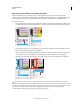Operation Manual
75
INDESIGN GEBRUIKEN
Layout
Laatst bijgewerkt 20/5/2011
Opties van stramienpagina's wijzigen
U kunt ook met de opties van de stramienpagina de naam of het voorvoegsel van het stramien wijzigen, het stramien
baseren op een ander stramien of het aantal pagina's in de stramienspread veranderen.
1 Selecteer een stramienspread door op de naam ervan in het deelvenster Pagina's te klikken.
2 Kies Stramienopties voor [naam van stramien] in het menu van het deelvenster Pagina's.
3 Wijzig de gewenste opties en klik op OK.
Stramienpagina's toepassen
Als het document aangepaste spreads bevat (zoals een uitvouwbare pagina van 3 of 4 pagina's in een tijdschrift), moet
elk stramien dat u toepast, hetzelfde aantal pagina's hebben.
Als uw stramienpagina een ander paginaformaat heeft dan de layoutpagina, wordt het formaat van de layoutpagina
gewijzigd wanneer u de stramienpagina toepast. Als de layoutpagina een aangepast paginaformaat heeft, kunt u
opgeven of u het aangepaste formaat van de layoutpagina wilt behouden of het formaat van de stramienpagina wilt
toepassen.
Opmerking: Stramienitems op documentpagina's zijn te herkennen aan een gestippelde rand. Als u geen stramienitems
op een documentpagina ziet, kunnen die stramienitems op een lagere laag staan of verborgen zijn. Kies Stramienitems
tonen in het menu van het deelvenster Pagina's.
Een stramien op een documentpagina of spread toepassen
• U past een stramien toe op één pagina door het pictogram van de stramienpagina naar een paginapictogram in het
deelvenster Pagina's te slepen. Wanneer er rond de gewenste pagina een zwarte rechthoek wordt weergegeven, laat
u de muisknop los.
• U past een stramien toe op een spread door het pictogram van de stramienpagina naar een hoek van de spread in
het deelvenster Pagina's te slepen. Wanneer er rond alle pagina's in de gewenste spread een zwarte rechthoek wordt
weergegeven, laat u de muisknop los.
Een stramien toepassen op een pagina (links) en een stramien toepassen op een spread (rechts)
Een stramien op meerdere pagina's toepassen
❖ Ga op een van de volgende manieren te werk:
• Selecteer in het deelvenster Pagina's de pagina's waarop u een nieuw stramien wilt toepassen. Houd Alt (Windows)
of Option (Mac OS) ingedrukt terwijl u op een stramien klikt.
• Kies Stramien op pagina's toepassen in het menu van het deelvenster Pagina's, selecteer een stramien in de lijst
Stramien toepassen (let er hierbij op dat de paginabereiken voor de optie Op pagina's de correcte paginabereiken
zijn) en klik op OK. Het is mogelijk een stramien op meerdere pagina's tegelijk toe te passen. U kunt bijvoorbeeld
5, 79, 1316 typen om hetzelfde stramien op de pagina's 5, 79 en 1316 toe te passen. (Zie “De absolute
nummering of sectienummering in het deelvenster Pagina's weergeven” op pagina 95.)
Geen
10–11 12–13
A-Stramien B-Stramien
14–15
Geen
10–11 12–13 14–15
A-Stramien B-Stramien